Einführung
Das Hinzufügen Ihres Computers zu F1 TV verändert, wie Sie Formel-1-Rennen erleben. Ob Sie ein erfahrener Fan sind oder neu im Sport, das Streaming auf Ihrem Computer bietet beispiellosen Zugang zu exklusiven Inhalten, Echtzeitdaten und verschiedenen Kameraperspektiven. Diese Anleitung führt Sie durch jeden Schritt und stellt sicher, dass Sie eine nahtlose Verbindung zu F1 TV direkt auf Ihrem Desktop oder Laptop herstellen können.
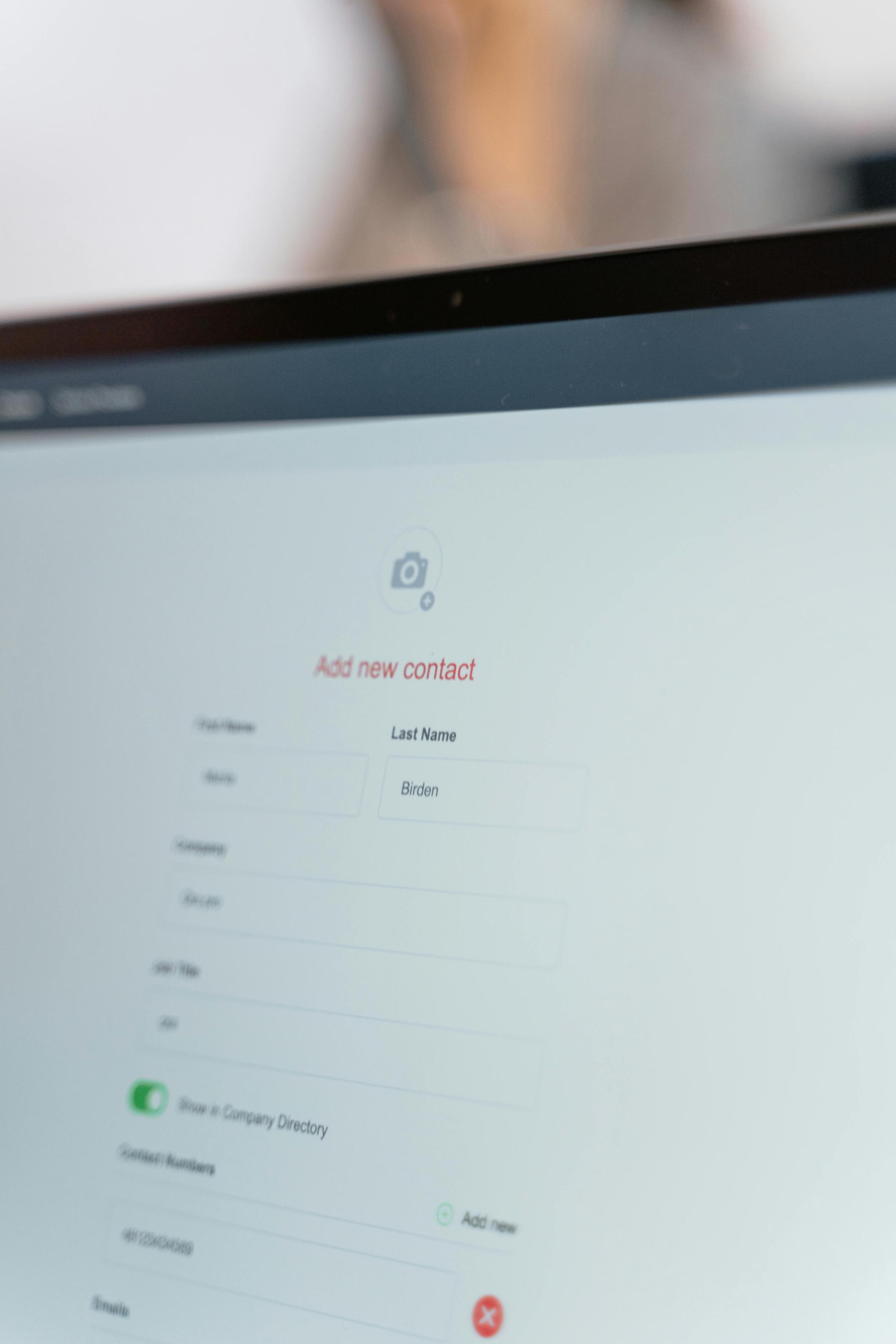
Verstehen von F1 TV und seinen Vorteilen
F1 TV ist ein abonnierbarer Dienst, der umfassende Berichterstattung über die Formel 1 bietet. Abonnenten erhalten Live-Streams von Rennen, On-Demand-Wiederholungen, Inhalte hinter den Kulissen und Zugang zu Live-Zeitmessdaten. Es gibt zwei Abonnementstufen:
- F1 TV Pro: Beinhaltet Live-Rennen, Wiederholungen, Onboard-Kameras und Teamradios.
- F1 TV Access: Bietet On-Demand-Rennenwiederholungen, historische Rennen und Saisonrückblicke.
Die Vorteile der Nutzung von F1 TV auf Ihrem Computer umfassen einen größeren Bildschirm und die Möglichkeit, während der Verbindung zum Rennen Multitasking zu betreiben. Verbesserte Funktionen wie die Auswahl verschiedener Kamerawinkel ermöglichen ein immersives Erlebnis, das Sie bei TV-Übertragungen nicht allein erhalten können.
Systemanforderungen für das Ausführen von F1 TV auf Ihrem Computer
Bevor Sie mit dem Installationsprozess beginnen, stellen Sie sicher, dass Ihr Computer die Systemanforderungen für ein reibungsloses Ausführen von F1 TV erfüllt. Folgendes benötigen Sie:
- Betriebssystem: Windows 10 oder später ODER macOS 10.13 oder später.
- Browser: Neueste Versionen von Chrome, Firefox, Edge oder Safari.
- Internetverbindung: Mindestens 5 Mbit/s Download-Geschwindigkeit für Standardqualität. Für HD-Streaming werden 10 Mbit/s empfohlen.
- Hardware: Mindestens 4 GB RAM und einen Dual-Core-Prozessor.
Stellen Sie sicher, dass Ihr System diese Anforderungen erfüllt, um das bestmögliche Streaming-Erlebnis ohne Unterbrechungen zu gewährleisten.
Erstellen oder Anmelden Ihres F1 TV-Kontos
Bevor Sie auf F1 TV zugreifen können, müssen Sie ein Konto erstellen oder sich anmelden, falls Sie bereits eines haben. Folgen Sie diesen Schritten:
- Besuchen Sie die F1 TV-Website: Gehen Sie zu F1 TV und klicken Sie auf den Button „Abonnieren“ oder „Anmelden“.
- Wählen Sie Ihren Plan: Entscheiden Sie sich je nach Bedarf für F1 TV Pro oder F1 TV Access.
- Kontoerstellung:
- Geben Sie Ihre E-Mail-Adresse ein und erstellen Sie ein Passwort.
- Geben Sie erforderliche Details wie Name und Zahlungsinformationen an.
- Anmelden: Wenn Sie bereits ein Konto haben, geben Sie einfach Ihre E-Mail-Adresse und Ihr Passwort ein.
Nach der Erstellung Ihres Kontos vergewissern Sie sich, dass Sie Ihre E-Mail überprüfen, um vollständigen Zugriff zu erhalten.
Herunterladen und Installieren der F1 TV-Anwendung
Während F1 TV hauptsächlich ein webbasiertes Dienst ist, kann das Wissen, wie man den Zugriff auf Ihrem Computer optimiert, einen Unterschied machen.
Wo finden Sie die Anwendung
F1 TV ist hauptsächlich ein webbasiertes Dienst, d.h. Sie können direkt über Ihren Browser darauf zugreifen. Es gibt jedoch Apps für mobile Geräte, die in den jeweiligen App-Stores erhältlich sind, wenn Sie Ihr Computererlebnis ergänzen möchten.
Installationsschritte für Windows
- Öffnen Sie einen Browser: Öffnen Sie Ihren bevorzugten Browser.
- Navigieren Sie zu F1 TV: Gehen Sie zur F1 TV-Website.
- Anmelden: Geben Sie Ihre Anmeldedaten ein, um sich in Ihr Konto einzuloggen.
- Shortcut erstellen (optional): Erstellen Sie eine Desktopverknüpfung für einfacheren Zugriff, indem Sie auf die Einstellungen (drei Punkte) in Ihrem Browser klicken, dann „Weitere Tools“ und „Verknüpfung erstellen“ wählen.
Installationsschritte für macOS
- Öffnen Sie Safari oder einen anderen Browser: Safari bietet eine optimierte Leistung für macOS.
- Besuchen Sie F1 TV: Gehen Sie zur F1 TV-Website.
- Anmelden: Verwenden Sie Ihre Anmeldedaten, um auf F1 TV zuzugreifen.
- Shortcut erstellen (optional): Fügen Sie eine Verknüpfung zu Ihrem Dock hinzu, um schnellen Zugriff zu erhalten, indem Sie die Website-URL auf Ihren Desktop oder Ihr Dock ziehen.

Einstellungen für optimale Leistung konfigurieren
Das Sicherstellen, dass F1 TV reibungslos läuft, erfordert das Anpassen mehrerer Einstellungen.
Videoqualitätseinstellungen
Die Optimierung der Videoeinstellungen verbessert Ihr Seherlebnis:
- Navigieren Sie zu den Einstellungen: Suchen Sie im F1 TV-Interface nach dem Symbol für Einstellungen.
- Wählen Sie die Videoqualität: Wählen Sie aus den Einstellungen auto, niedrig, mittel oder hoch. Wenn Ihre Internetverbindung es unterstützt, wählen Sie hohe Qualität, um HD-Streams zu genießen.
Anpassbare Funktionen für ein personalisiertes Erlebnis
F1 TV ermöglicht mehrere Anpassungen:
- Kamerawinkel: Wählen Sie aus verschiedenen Kamerawinkeln, einschließlich Fahrer-Onboard-Ansichten.
- Sprachoptionen: Wählen Sie Ihre bevorzugte Kommentarsprache.
- Benachrichtigungen: Richten Sie Benachrichtigungen für bevorstehende Rennen und Updates ein.
Das Konfigurieren dieser Einstellungen stellt sicher, dass Sie ein personalisiertes und immersives Erlebnis haben, das auf Ihre Vorlieben zugeschnitten ist.

So streamen Sie F1 TV-Inhalte auf Ihrem Computer
Das Streaming von F1 TV-Inhalten ist einfach:
- Anmelden: Greifen Sie auf die F1 TV-Website zu und melden Sie sich an.
- Inhalte auswählen: Navigieren Sie zum Bereich „Live“ oder „On-Demand“.
- Ein Rennen oder eine Wiederholung auswählen: Klicken Sie auf das gewünschte Ereignis.
- Genießen Sie das Streaming: Ihre Inhalte werden automatisch gestreamt.
Für das beste Erlebnis stellen Sie sicher, dass Ihre Internetverbindung stabil ist und die empfohlenen Geschwindigkeitsanforderungen erfüllt.
Fehlerbehebung bei häufigen Problemen
Kein System ist frei von gelegentlichen Problemen. So beheben Sie häufige Probleme.
Login- und Authentifizierungsprobleme
Wenn Sie auf Anmeldeprobleme stoßen:
- Überprüfen Sie die Anmeldedaten: Stellen Sie sicher, dass Sie die richtige E-Mail-Adresse und das Passwort eingeben.
- Passwort zurücksetzen: Verwenden Sie die Option „Passwort vergessen“, falls erforderlich.
- Cache leeren: Löschen Sie den Browser-Cache und die Cookies, um vorübergehende Störungen zu beheben.
Puffer- und Streaming-Qualitätsprobleme
Bei Pufferproblemen:
- Überprüfen Sie die Internetgeschwindigkeit: Verwenden Sie einen Online-Geschwindigkeitstest, um sicherzustellen, dass Ihre Verbindung stabil ist.
- Reduzieren Sie die Qualitätseinstellungen: Passen Sie die Videoqualität auf eine niedrigere Einstellung an, wenn Ihre Internetverbindung langsam ist.
- Modem neu starten: Manchmal verbessert ein einfacher Modem-Neustart die Internetleistung.
Das Bewältigen dieser häufigen Probleme hilft Ihnen, ein nahtloses Streaming-Erlebnis beizubehalten.
Schlussfolgerung
Das Hinzufügen Ihres Computers zu F1 TV verbessert Ihr Formel-1-Erlebnis und bietet exklusiven Zugang und viele erweiterte Funktionen. Wenn Sie dieser Anleitung folgen, können Sie Ihr System schnell einrichten und optimieren, um jeden Moment des Rennens zu genießen. Vom Verstehen von F1 TV bis zur Fehlerbehebung bei häufigen Problemen haben wir Sie abgedeckt, um ein ununterbrochenes und ansprechendes Erlebnis zu gewährleisten.
Häufig gestellte Fragen
Kann ich F1 TV auf mehreren Geräten gleichzeitig nutzen?
Ja, F1 TV erlaubt das Streaming auf mehreren Geräten. Live-Streaming auf mehreren Geräten gleichzeitig kann jedoch je nach Ihrem Abonnementplan eingeschränkt sein.
Gibt es einen Unterschied zwischen den Plänen F1 TV Pro und F1 TV Access?
Ja, F1 TV Pro umfasst Live-Rennen, Onboard-Kameras und andere Live-Funktionen. F1 TV Access bietet Replays auf Abruf und historische Renninhalte ohne Live-Streaming.
Wie kontaktiere ich den F1 TV Support für weitere Unterstützung?
Für zusätzliche Hilfe besuchen Sie die F1 TV-Website und navigieren Sie zum Support-Bereich. Dort finden Sie Kontaktoptionen, einschließlich E-Mail-Support und Live-Chat, um Probleme zu lösen.
